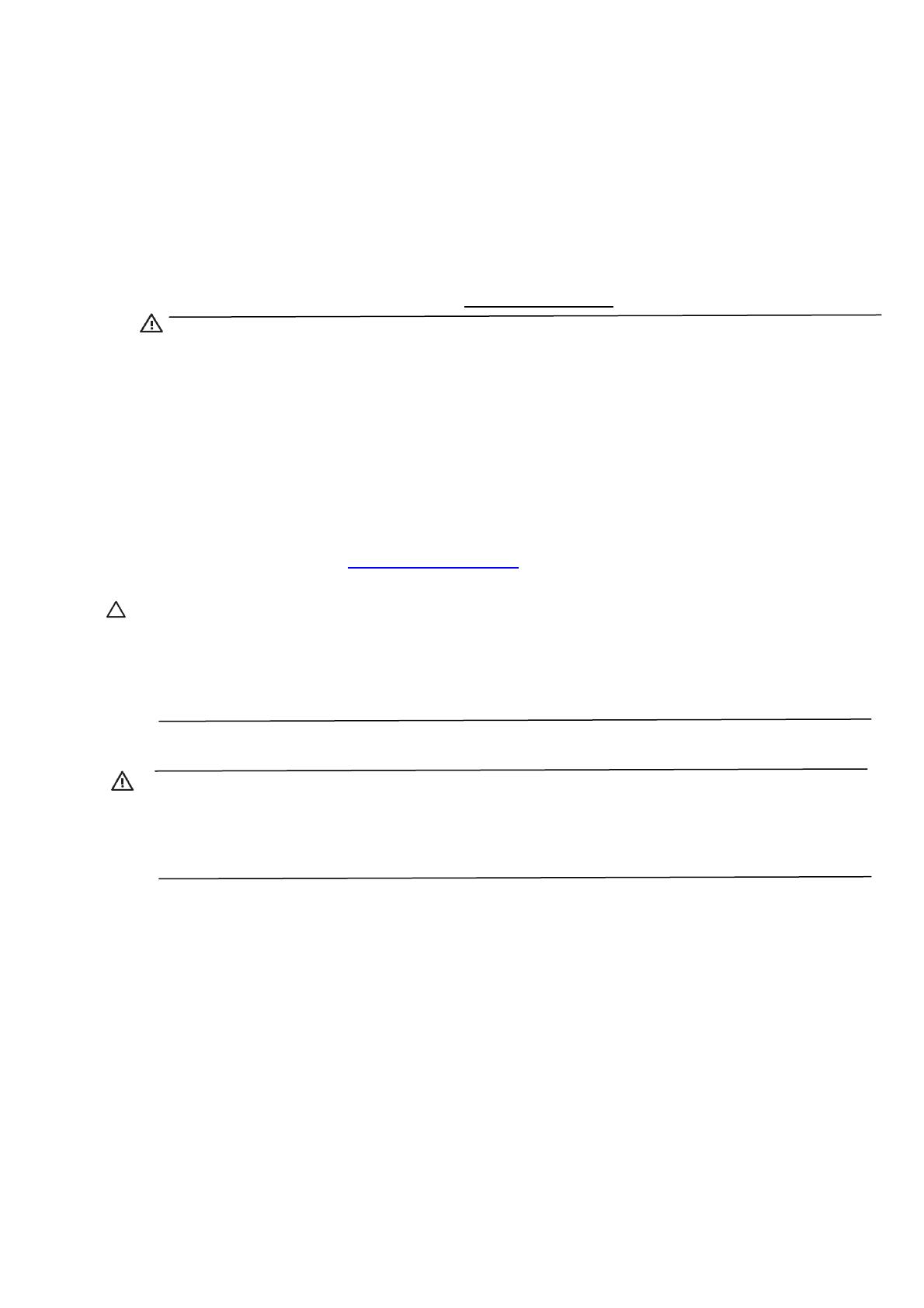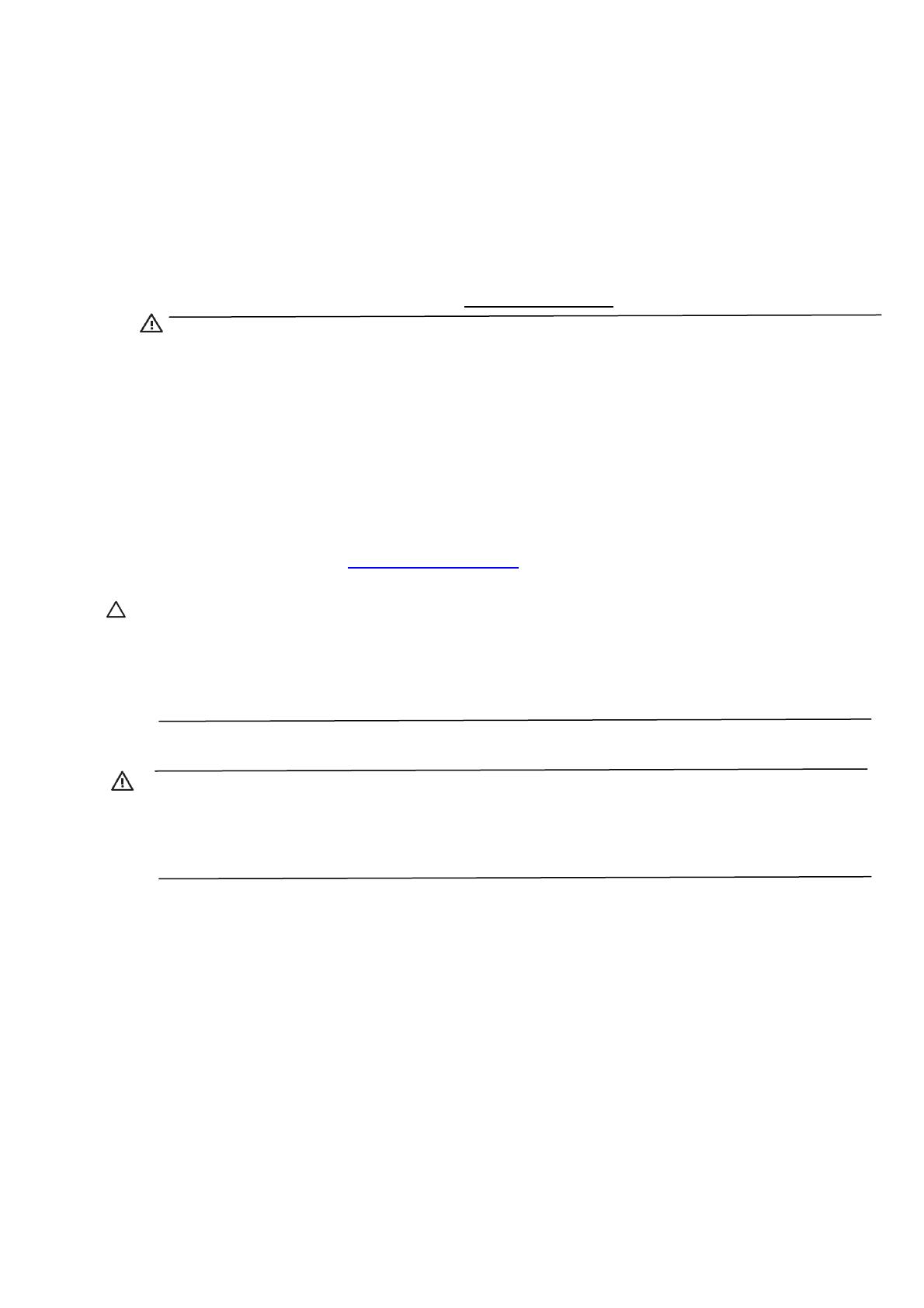
16
A Turvallisuus- ja huolto-ohjeet
Tärkeää turvallisuustietoa
Näytön mukana toimitetaan virtajohto. Jos käytät jotakin muuta virtajohtoa, varmista, että
virtalähde ja liitin ovat näytön määritysten mukaiset. Lisätietoja yhteensopivasta virtakaapelista on
"Virtajohdon kytkeminen" -kohdan osiossa Näytön asentaminen.
VAARA! Sähköiskun tai laitteen vahingoittumisen riskiä voi pienentää toimimalla seuraavasti:
• Älä poista virtajohdon maadoitusosaa. Maadoitus on tärkeä turvallisuuden kannalta.
• Kytke virtajohto maadoitettuun pistorasiaan, joka on aina helposti käytettävissä.
• Katkaise laitteen virransaanti irrottamalla virtajohto pistorasiasta.
Älä aseta mitään virtajohtojen ja kaapeleiden päälle. Näin varmistat oman turvallisuutesi. Sijoita
johdot ja kaapelit niin, ettei kukaan kompastu niihin tai astu niiden päälle vahingossa. Älä vedä
johdoista tai kaapeleista. Kun irrotat johdon tai kaapelin pistorasiasta, tartu pistokkeesta.
Lue Turvallisen ja mukavan työympäristön opas vakavien vammojen välttämiseksi. Tässä ohjeessa
selitetään oikea työpisteen suunnittelu sekä käyttäjän oikea työasento ja työtavat. Ohjeessa on
myös tärkeitä tietoja sähköturvallisuudesta ja mekaanisesta turvallisuudesta. Tämä opas on
julkaistu Web-osoitteessa http://www.hp.com/ergo ja tai ohjeiden CD-levyllä, jos sellainen tulee
näytön mukana.
VARO Näytön ja myös tietokoneen suojaamiseksi on hyvä kytkeä kaikki tietokoneen ja sen
oheislaitteiden (esim. näyttö, tulostin, skanneri) virtajohdot ylijännitteeltä suojaavaan laitteeseen,
kuten virtakiskoon tai UPS-laitteeseen (Uninterruptible Power Supply). Kaikissa virtakiskoissa ei
ole ylijännitesuojaa. Virtakiskoissa on oltava erillinen merkintä ylijännitesuojauksesta. Käytä
sellaista virtakiskoa, jonka valmistaja tarjoaa laitteiston korvaavan takuun siltä varalta, että
ylijännitesuojaus pettää.
Aseta HP LCD-näyttösi oikeankokoisiin ja oikein sijoitettuihin huonekaluihin, jotka kestävät näytön
painon ja joista laite ei pääse putoamaan.
VAARA! Jos LCD-näyttö sijoitetaan ohjeiden vastaisesti lipaston, kirjahyllyn, työpöydän,
kaiuttimen, arkun tai tarjoiluvaunun päälle, se voi pudota ja aiheuttaa henkilövahinkoja.
Varmista, että sijoitat kaikki näyttöön yhdistetyt johdot niin, ettei niistä voi vetää tai tarttua ja ettei
niihin voi kompastua.